Frage
Problem: Wie behebt man den Fehler „Dieses Gerät ist nicht für den angeforderten Build geeignet“ in iTunes?
Ich kann aufgrund des Fehlers „Dieses Gerät ist für den angeforderten Build nicht geeignet“ keine Updates über iTunes installieren. Wie man es repariert?
Gelöste Antwort
„Dieses Gerät ist für den angeforderten Build nicht geeignet“ ist ein iTunes-Fehler, der möglicherweise angezeigt wird, wenn Benutzer versuchen, Mac, iPhone oder iPod zu aktualisieren. Dieses Problem tritt auf, wenn das Gerät nicht auf Apple Update-Server zugreifen kann. Auf den Fehler kann einer dieser Fehlercodes folgen:
- Fehler 17;
- Fehler 1639;
- Fehler zwischen 3000 und 3020;
- Fehler 3194;
- Andere Fehler zwischen 3100 und 3999.
Der Fehler "Dieses Gerät ist für den angeforderten Build nicht geeignet" kann viele Ursachen haben. Meistens können notwendige Updates aufgrund verfügbarer iTunes-Updates, schlechter Internetverbindung oder anderer Probleme, die sich ganz einfach lösen lassen, nicht installiert werden. Möglichkeiten, dies zu beseitigen, werden im Folgenden beschrieben:
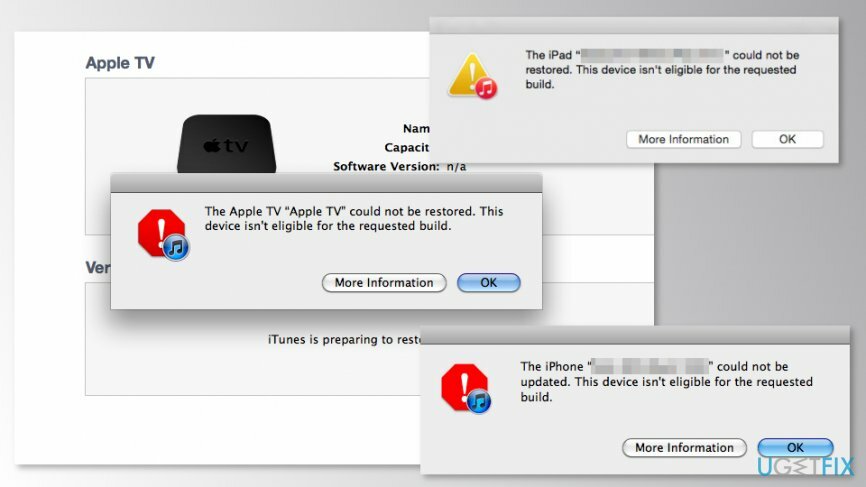
Methode 1. Aktualisieren Sie iTunes, um den Fehler „Dieses Gerät ist für den angeforderten Build nicht geeignet“ zu beheben
Um ein beschädigtes System zu reparieren, müssen Sie die lizenzierte Version von. erwerben Mac-Waschmaschine X9 Mac-Waschmaschine X9.
Beginnen Sie mit der Behebung des Fehlers, indem Sie die einfachste Option ausprobieren – iTunes auf Ihrem Mac aktualisieren:
- Öffnen Sie iTunes.
- Klicken iTunes Option in der oberen rechten Menüleiste.
- Klicken "Auf Updates prüfen…"
- Wenn Updates verfügbar sind, bietet iTunes Ihnen an, diese herunterzuladen, indem Sie eine Nachricht senden: „Eine neue Version von iTunes (Nummer der Version) ist verfügbar. Möchten Sie es jetzt herunterladen?“
- Klicken "Download iTunes" sie zu installieren.
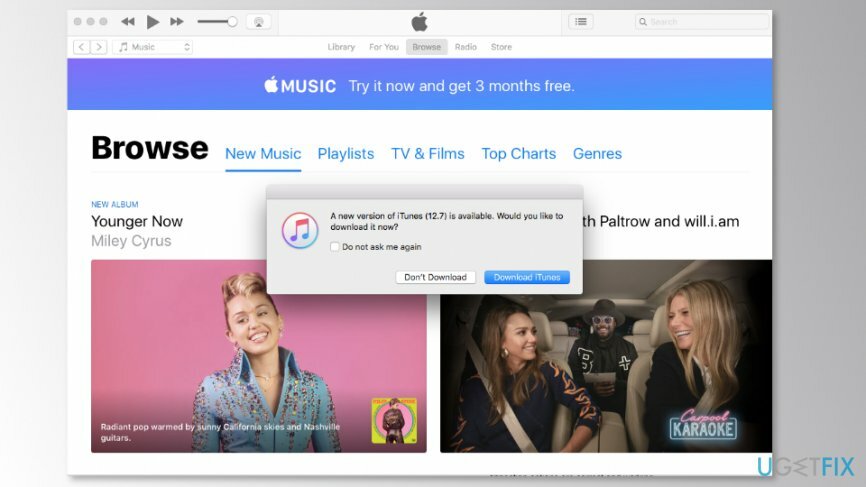
Sobald das Update installiert ist, sollten Sie erneut versuchen, Ihr Gerät zu aktualisieren. Wenn Sie immer noch die Fehlermeldung "Dieses Gerät ist für den angeforderten Build nicht geeignet" erhalten, versuchen Sie es mit der zweiten Methode.
Methode 2. Überprüfen Sie die Hosts-Datei auf den Fix "Dieses Gerät ist nicht für den angeforderten Build geeignet".
Um ein beschädigtes System zu reparieren, müssen Sie die lizenzierte Version von. erwerben Mac-Waschmaschine X9 Mac-Waschmaschine X9.
Diese Methode ist die schwierigste. Es kann Ihnen jedoch helfen, den Fehler „Dieses Gerät ist für den angeforderten Build nicht geeignet“ zu beheben. Stellen Sie sicher, dass Sie jeden Schritt in der genauen Reihenfolge ausführen:
- Gehe zu Anwendungen -> Dienstprogramme > und öffnen Terminal;
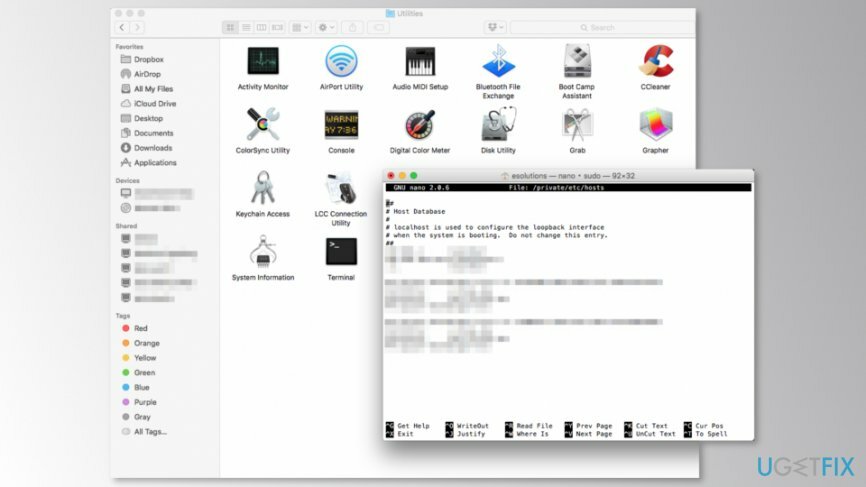
- Kopieren Sie diesen Befehl und fügen Sie ihn in das Terminal ein:
sudo nano /private/etc/hosts - Drücken Sie die Eingabetaste. Terminal liefert Ihnen eine Warnmeldung:
Die unsachgemäße Verwendung des sudo-Befehls kann zu Datenverlust führen…
Das bedeutet, dass Sie die Anweisungen sorgfältig befolgen sollten, um mögliche Schäden an Ihren Daten zu vermeiden; - Geben Sie Ihr Systempasswort ein und klicken Sie auf Eingeben. Jetzt sollten Sie die Hosts-Datei sehen;
- Suchen nach „gs.apple.com“ Eintrag;
- Wenn du es gefunden hast, füge hinzu # und Platz zum Anfang des Eintrags;
- Klicken Strg-Aus um die Änderungen zu speichern;
- Wenn eine Anfrage nach dem Dateinamen erscheint, klicken Sie auf Zurückkehren und dann Kontrolle-X;
- Starten Sie den Mac neu.
Methode 3. Probleme mit Internetverbindung und Router überprüfen
Um ein beschädigtes System zu reparieren, müssen Sie die lizenzierte Version von. erwerben Mac-Waschmaschine X9 Mac-Waschmaschine X9.
Manchmal können Updates aufgrund schlechter Internetverbindungen nicht installiert werden oder wenn ein Router den Zugriff auf Apple-Server blockiert. Um den Status der Internetverbindung auf dem Mac zu überprüfen, gehen Sie folgendermaßen vor:
- Gehe zu Systemeinstellungen.
- Offen Netzwerk Tab.
- Überprüfen Sie, ob Ihre Verbindungsoptionen korrekt sind und funktionieren.
Wenn alles stimmt, müssen Sie sich um den Router kümmern:
- Verbinden Sie Ihren Computer über ein Ethernet-Kabel direkt mit dem Modem. Auf diese Weise umgehen Sie die Verbindung des Routers.
- Starten Sie das Modem neu.
Wenn dies nicht geholfen hat, den Fehler „Dieses Gerät ist für den angeforderten Build nicht geeignet“ zu beheben, sollten Sie einen anderen Schritt ausführen.
Methode 4. Schalten Sie die Sicherheitssoftware aus
Um ein beschädigtes System zu reparieren, müssen Sie die lizenzierte Version von. erwerben Mac-Waschmaschine X9 Mac-Waschmaschine X9.
Manchmal können Antiviren-, Anti-Malware- und andere Sicherheitstools die Server von Apple blockieren. Es ist schwer, eine solche Aktivität zu erklären. Sie können jedoch versuchen, den Schutz Ihres Mac vorübergehend zu deaktivieren (oder sogar ein Programm zu deinstallieren), um zu überprüfen, ob es sich um ein Problem handelt. Darüber hinaus können Sie Ihre Antivirus-Einstellungen anpassen und sicherstellen, dass die Installation des Updates nicht beeinträchtigt wird.
Versuchen Sie nun, die erforderlichen Updates über iTunes zu installieren. Wenn jedoch nichts funktioniert hat, liegt möglicherweise das Problem mit dem Mac vor. Versuchen Sie daher, Updates mit einem anderen Gerät zu installieren.
Repariere deine Fehler automatisch
Das Team von ugetfix.com versucht sein Bestes zu tun, um den Benutzern zu helfen, die besten Lösungen zur Beseitigung ihrer Fehler zu finden. Wenn Sie sich nicht mit manuellen Reparaturtechniken abmühen möchten, verwenden Sie bitte die automatische Software. Alle empfohlenen Produkte wurden von unseren Fachleuten getestet und freigegeben. Tools, mit denen Sie Ihren Fehler beheben können, sind unten aufgeführt:
Angebot
mach es jetzt!
Fix herunterladenGlück
Garantie
Wenn Sie Ihren Fehler mithilfe von nicht beheben konnten, wenden Sie sich an unser Support-Team, um Hilfe zu erhalten. Bitte teilen Sie uns alle Details mit, die wir Ihrer Meinung nach über Ihr Problem wissen sollten.
Dieser patentierte Reparaturprozess verwendet eine Datenbank mit 25 Millionen Komponenten, die jede beschädigte oder fehlende Datei auf dem Computer des Benutzers ersetzen können.
Um ein beschädigtes System zu reparieren, müssen Sie die lizenzierte Version des Malware-Entfernungstools erwerben.

Greifen Sie mit einem VPN auf geografisch eingeschränkte Videoinhalte zu
Privater Internetzugang ist ein VPN, das verhindern kann, dass Ihr Internetdienstanbieter die Regierung, und Dritte daran, Ihre Online-Daten zu verfolgen, und ermöglichen es Ihnen, vollständig anonym zu bleiben. Die Software bietet dedizierte Server für Torrenting und Streaming, die eine optimale Leistung gewährleisten und Sie nicht ausbremsen. Sie können auch geografische Beschränkungen umgehen und Dienste wie Netflix, BBC, Disney+ und andere beliebte Streaming-Dienste ohne Einschränkungen anzeigen, unabhängig davon, wo Sie sich befinden.
Zahlen Sie keine Ransomware-Autoren – verwenden Sie alternative Datenwiederherstellungsoptionen
Malware-Angriffe, insbesondere Ransomware, sind bei weitem die größte Gefahr für Ihre Bilder, Videos, Arbeits- oder Schuldateien. Da Cyberkriminelle einen robusten Verschlüsselungsalgorithmus verwenden, um Daten zu sperren, können diese nicht mehr verwendet werden, bis ein Lösegeld in Bitcoin gezahlt wird. Anstatt Hacker zu bezahlen, sollten Sie zuerst versuchen, Alternativen zu verwenden Erholung Methoden, die Ihnen helfen könnten, zumindest einen Teil der verlorenen Daten wiederherzustellen. Andernfalls könnten Sie zusammen mit den Dateien auch Ihr Geld verlieren. Eines der besten Tools, das zumindest einige der verschlüsselten Dateien wiederherstellen könnte – Datenwiederherstellung Pro.